Как конвертировать фильмы MKV в DVD в Windows и Mac OS X
Как известно, лучший видеоформат для создания DVD - это MPEG-2. Однако MKV - это мультимедийный контейнер, который может включать аудио, видео и субтитры, и каждый из них использует разные типы кодеков. В результате вам понадобится мощная программа для создания DVD, чтобы записать MKV на DVD.
Если вы используете встроенную функцию записи в Windows 10 или Mac, она может создавать только DVD с данными. Вот почему мы делимся этим руководством, помогая вам узнать, как лучше всего конвертировать MKV в DVD.
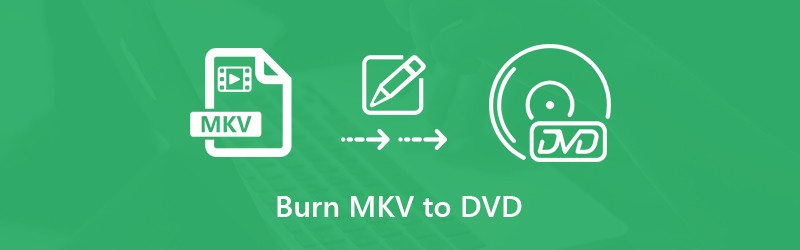

Часть 1: лучший способ записать MKV на DVD
Создатель Vidmore DVD - лучший конвертер MKV в DVD, который вы можете найти на рынке. Новички могут легко конвертировать MKV в DVD, следуя инструкциям на экране. Опытные пользователи могут создавать желаемые эффекты с помощью настраиваемых параметров.
Ключевые особенности лучшего MKV to DVD Creator
- Конвертируйте MKV в DVD без потери качества.
- Поддержка практически всех видеоформатов, включая MKV, MP4 и т. Д.
- Предлагайте множество шаблонов меню DVD профессионального уровня
Излишне говорить, что это самый простой способ конвертировать ваши видеофайлы MKV в DVD на компьютере.
Как конвертировать MKV в DVD без потери качества
Шаг 1: Загрузить файлы MKV
Если у вас есть несколько видеофайлов MKV и вы хотите просмотреть их на DVD-плеере, установите лучший конвертер MKV в DVD и вставьте пустой диск в DVD-привод. Запустите программу и выберите DVD диск , чтобы открыть основной интерфейс. Щелкните значок Добавить медиафайл (ы)
кнопку и добавьте файлы MKV.

Шаг 2: Создать меню DVD
Установите пользовательские параметры внизу и нажмите следующий кнопку, чтобы войти в окно меню. Перейдите на правую панель, прокрутите вниз и найдите нужный шаблон меню DVD. Затем вы можете изменить каждый элемент в шаблоне, например фоновое изображение и музыку. Ударь Сжечь кнопку, чтобы двигаться дальше.

Шаг 3: Записать MKV на DVD
Теперь у вас есть два варианта. Проверять Записать на диск и настройте параметры в Настройки записи раздел. Он немедленно запишет MKV на DVD. Если вы хотите сделать это позже, отметьте Сохранить как ISO вариант и установите конкретную папку для его сохранения. После настройки нажмите на Начало и конвертер MKV в DVD будет работать так, как вы хотите.

После этого вы можете воспроизводить DVD без Код региона DVD ограничение.
Часть 2: Как бесплатно записать MKV на DVD
Для людей с ограниченным бюджетом бесплатные конвертеры MKV в DVD могут удовлетворить ваши основные потребности. Вот два бесплатных способа конвертировать MKV в DVD на Windows и Mac.
Метод 1: как записать MKV на DVD на ПК
Freemake Video Converter - это бесплатный видео конвертер, который также позволяет конвертировать MKV в DVD в Windows. Однако он не может создать меню DVD.
Шаг 1: Запустите бесплатный конвертер MKV в DVD со своего рабочего стола и нажмите большой видео кнопку, чтобы добавить файлы MKV с жесткого диска. Отрегулируйте порядок видео путем перетаскивания.
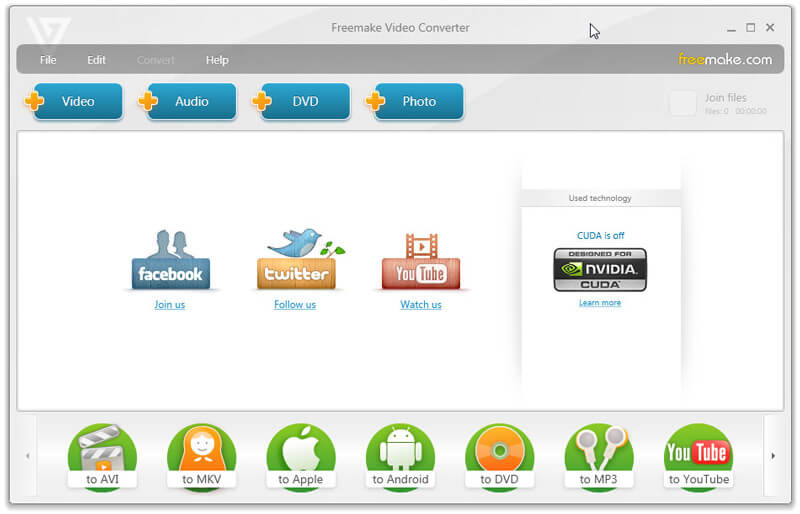
Совет: Если вы хотите отредактировать видеофайл, нажмите кнопку редактировать значок справа. Однако он просто предоставляет инструмент обрезки видео.
Шаг 2: Вставьте чистый DVD в свой компьютер и нажмите на DVD опцию внизу, чтобы открыть диалоговое окно параметров вывода DVD.
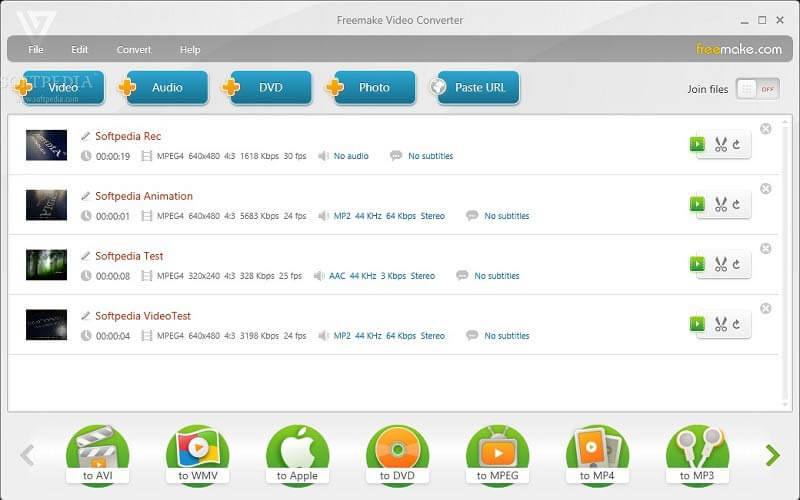
Шаг 3: Введите название в Название DVD коробка и другие варианты. Как только вы нажмете на Сжечь кнопка, бесплатный инструмент запишет MKV на DVD.
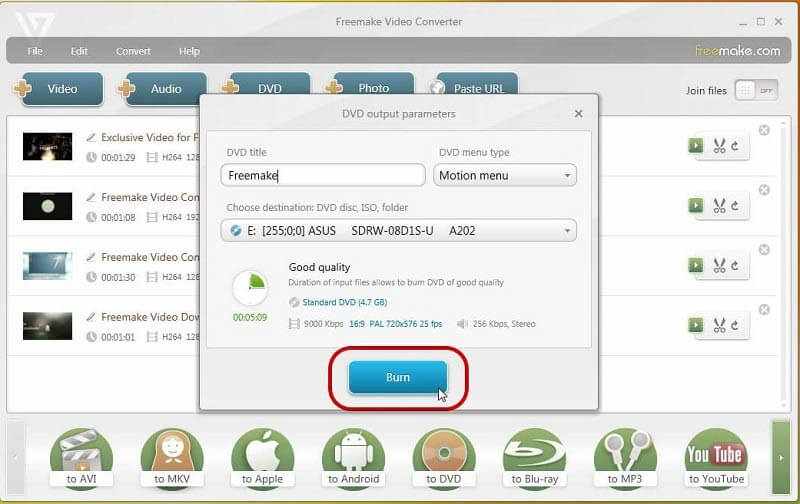
За преобразование DVD в MKV, вы можете посетить этот пост.
Метод 2: как конвертировать MKV в DVD на Mac
Burn - это простой, но продвинутый конвертер MKV в DVD для Mac. Он позволяет создавать как диски с данными, так и видео DVD. Что еще более важно, это открытый исходный код и бесплатное использование.
Шаг 1: Откройте бесплатный конвертер MKV в DVD и перейдите в видео таб.
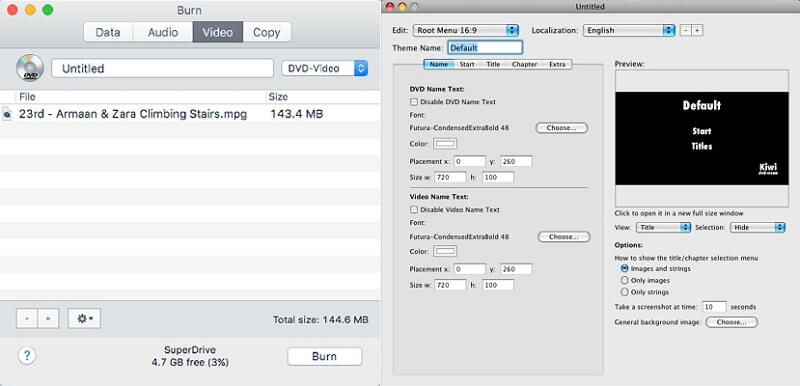
Шаг 2: Щелкните Плюс внизу, найдите и выберите файлы MKV, которые вы хотите записать на DVD. Если ваше видео имеет неправильный формат, вы получите предупреждение с вопросом, хотите ли вы преобразовать его в mpg. Щелкните значок Перерабатывать кнопку для подтверждения.
Шаг 3: Затем введите название DVD в поле в верхней части окна. Если вы хотите добавить меню DVD, перейдите в диалоговое окно редактирования меню и создайте его вручную.

Шаг 4: Ударь Сжечь кнопку внизу. При появлении запроса выберите дисковод DVD и установите Скорость. Наконец, нажмите на Сжечь нажмите кнопку еще раз, чтобы немедленно начать запись MKV на DVD.
Часть 3: Часто задаваемые вопросы о записи MKV на DVD
Что такое MKV?
MKV - это формат медиафайлов с открытым исходным кодом для хранения высококачественного содержимого. Он может содержать несколько дорожек видео, аудио и субтитров, поэтому многие фильмы сохраняются в формате MKV. Вот почему многие люди хотят записать MKV на DVD. Поскольку он может хранить несколько треков и каждый с другим кодеком, большинство создателей DVD не могут записать его на видеодиски.
Воспроизводятся ли файлы MKV на DVD-плеерах?
Если вы записываете файлы MKV на DVD с данными и воспроизводите их на DVD-плеере, вы ничего не получите. Однако можно воспроизводить MKV на DVD-плеере после создания DVD-видео с файлами MKV. Программа создания DVD может конвертировать MKV в формат DVD при записи.
Как записать DVD с помощью HandBrake?
HandBrake - это видео конвертер с открытым исходным кодом. Он может только конвертировать видео в MKV или MP4, но не записывать их на DVD. Однако вы можете скопировать файлы фильмов с незащищенного DVD и сохранить их на жесткий диск.
Вывод
Теперь вы должны освоить как минимум три метода преобразования MKV в DVD. Во-первых, вы должны понимать, что MKV - не лучший вариант для создания DVD. Следовательно, конвертер MKV в DVD должен перекодировать видеофайлы, а затем создать DVD-видео. Мы рекомендовали Vidmore DVD Creator отчасти потому, что он может выполнять эту работу без ущерба для качества видео и звука. Если у вас есть другие вопросы, связанные с преобразованием MKV в DVD, оставьте сообщение ниже.

